 Uitlaten plaatsen
Uitlaten plaatsen Uitlaten plaatsen
Uitlaten plaatsenGereedschap |
Gereedschappenset |
Uitlaat
|
Irrigatie |
Met behulp van het gereedschap Uitlaat plaatst u een irrigatie-uitlaat met vooraf ingestelde parameters van een fabrikant of een uitlaat op maat waarvan u de parameters nadien kunt instellen.
Er zijn verschillende types uitlaat beschikbaar om te plaatsen.
● Rotors zijn grote uitlaten die water over een grote afstand kunnen verspreiden onder de vorm van een enkele straal die rond de uitlaat roteert.
● Nevelaars sproeien voortdurend water over de te bedekken oppervlakte. Ze bestaan uit twee componenten: het onderstel en de sproeimond, waarvoor verschillende instellingen mogelijk zijn.
● Sproeiers (sproeimonden van druppeluitlaten) worden op druppelslangen vastgemaakt en geven langzaamaan water vrij in de grond.
Sproeiers hebben geen sproeistraal. De parameter en de voorvertoning voor de straal geven daarom de afstand tussen de sproeiers weer wanneer u meerdere sproeiers op een oppervlakte plaatst.
Als u een uitlaat aan een buis toevoegt, wordt die buis in twee gesplitst.
De volgende methodes zijn beschikbaar:
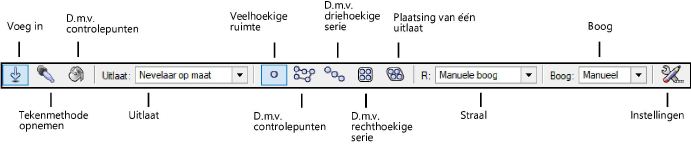
Methode |
Omschrijving |
Voeg in |
Klik hier om de uitlaat volgens de geselecteerde plaatsingsmethode in te voegen. |
Tekenmethode opnemen |
Klik hier om de standaardinstellingen van een geselecteerde uitlaat over te nemen (zie Kenmerken van uitlaten opnemen en toekennen). |
Cluster |
Klik hier om meerdere uitlaten op of in een geschikt object te plaatsen zoals een buis of een polylijn (zie Kenmerken van uitlaten opnemen en toekennen). |
Uitlaat |
Open de Hulpbronnenkiezer om een hulpbron voor de uitlaat te selecteren en dubbelklik op een hulpbron om deze te activeren. U kunt een hulpbron uit een van de fabrikantbibliotheken kiezen of een uitlaat op maat selecteren die de benodigde waarden het dichtst benadert. De eigenschappen van een uitlaat op maat kunt u na de plaatsing instellen. |
Plaatsing van één uitlaat |
Kies deze methode om één uitlaat met de opgegeven instellingen te plaatsen.
|
D.m.v. controlepunten |
Kies deze methode om bij elke muisklik een controlepunt te zetten waarop een uitlaat met de opgegeven instellingen geplaatst wordt.
|
Veelhoekige ruimte |
Kies deze invoegmethode om uitlaten op de zijde van een polylijn te plaatsen volgens de opgegeven methode bij Maatvoering plaatsing. Deze parameter vindt u in het Instellingenvenster van het gereedschap.
|
D.m.v. rechthoekige serie |
Kies deze invoegmethode om uitlaten door middel van een rechthoekige serie in een polylijn te plaatsen volgens de opgegeven methode bij Maatvoering plaatsing. Deze parameter vindt u in het Instellingenvenster van het gereedschap.
|
D.m.v. driehoekige serie |
Kies deze invoegmethode om uitlaten door middel van een driehoekige serie in een polylijn te plaatsen volgens de opgegeven methode bij Maatvoering plaatsing. Deze parameter vindt u in het Instellingenvenster van het gereedschap.
|
R (straal) |
Bepaal hier de sproeistraal voor nevelaars en rotors, of de afstand tussen sproeiers. Als de uitlaat uit een fabrikantcatalogus komt, selecteert u een van de beschikbare waarden voor de Straal of kiest u een van de opties: Manueel of Manuele Boog. Deze opties bieden u de mogelijkheid om de straal bij het plaatsen van het object te bepalen. Voor sommige uitlaten kunt u de optie Manuele strook selecteren om een strook met de hand te plaatsen. Blader door de straalwaarden in de lijst in de Methodebalk (enkel mogelijk voor uitlaten) door op de sneltoets P te drukken. U kunt achterwaarts in de lijst teruggaan met de toetsencombinatie Shift + sneltoets. Als de uitlaat op maat gemaakt is, bepaalt u de straal bij het plaatsen van de uitlaat. Selecteer de optie Manuele boog om een cirkelvormige uitlaat te plaatsen waarvan u de boog met de hand bepaalt. Of selecteer de optie Manuele strook om een strook met de hand te bepalen. |
Boog |
Klik hier om de sproeizone te bepalen door de graden van de boog met de hand vast te leggen. Dit is niet mogelijk voor sproeiers. Als de uitlaat uit een fabrikantcatalogus komt, selecteert u een van de beschikbare waarden voor de sproeizone van de Boog. Of u selecteert Manueel om de sproeizone bij het plaatsen van het object te bepalen. Als de uitlaat op maat gemaakt is, bepaalt u de boog bij het plaatsen van de uitlaat. Als u de optie Manuele boog voor de Straal koos, is hier automatisch de optie Manueel geselecteerd. U hoeft geen verder selectie te maken. Selecteer voor uitlaten met een manuele strook waar u de uitlaten op de strook wilt plaatsen. |
Instellingen |
Stel hier de standaardwaarden in voor de plaatsing en de grafische eigenschappen van de uitlaten. |
Om uitlaten in de tekening te plaatsen:
1. Activeer het gereedschap en selecteer de methode Creëer in de Methodebalk. Klik op Uitlaat in de Methodebalk. Dubbelklik in de Hulpbronnenkiezer op een hulpbron om deze te activeren. U kunt een hulpbron uit een van de fabrikantbibliotheken kiezen of een uitlaat op maat selecteren die de benodigde waarden het dichtst benadert. De eigenschappen van een uitlaat op maat kunt u na de plaatsing instellen.
Het is ook mogelijk om een uitlaat te creëren door het commando Creëer objecten d.m.v. meetkundige vorm toe te passen op een polygoon in de tekening (zie Creëer objecten op basis van vormen).
2. Klik op de gewenste invoegmethode voor de uitlaat in de Methodebalk.
3. Klik op de knop Instellingen.
Het dialoogvenster voor de instellingen wordt geopend. Stel de methode van plaatsing in, alsook de standaardwaarden voor de weergave. Het gereedschap Uitlaat gebruikt deze waarden totdat u ze wijzigt of totdat u door middel van Tekenmethode opnemen de instellingen vervangt door die van een bestaande uitlaat.
Klik om de velden te tonen/te verbergen.
4. Klik om de locatie van de uitlaat vast te leggen. Als u de uitlaat op een bestaande buis, druppelslang of een bestaand buizennetwerk plaatst, licht de voorgestelde buis voor verbinding op en wordt de uitlaat automatisch op het netwerk aangesloten.
● Voor uitlaten met een boog beweegt u de cursor en klikt u om de sproeistraal vast te leggen. Als de uitlaat uit een catalogus komt, geeft de cursor automatisch de straal weer volgens de waarde uit de catalogus. Deze waarden vindt u terug in de coördinatenbalk. Als de uitlaat op maat gemaakt is, bepaalt u de straal bij het plaatsen van de uitlaat door de cursor te bewegen en vervolgens te klikken. Bij sproeiers staat de opgegeven straal voor de afstand tussen de sproeiers.
● Om uitlaten met een strook te plaatsen, klikt u eenmaal om het begin van de strook aan te geven. Beweeg vervolgens de cursor om de breedte en de hoogte van de rechthoekige strook vast te leggen.
5. Klik nogmaals om de sproeizone en oriëntatie van de uitlaat te bepalen (als deze niet in de catalogus vastliggen). Bij uitlaten met een strook geeft u door middel van een tweede klik het eindpunt van de strook aan.
Plaatsing en oriëntatie van een enkele uitlaat.
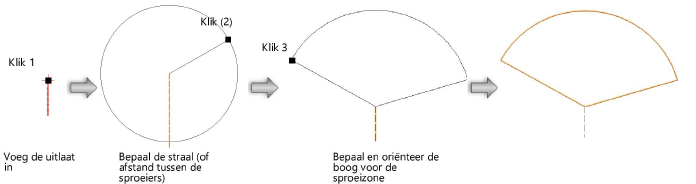
6. Om meerdere uitlaten te plaatsen, gaat u verder door een lijn of polylijn te teken (afhankelijk van de gekozen plaatsingsmethode). Een dynamische voorvertoning helpt u bij het plaatsen van de uitlaten. Dubbelklik om de uitlaten te plaatsen.
Pas de positie van eventuele labels voor de druk of doorstroom aan door het controlepunt te verslepen. Wanneer de bedekking zichtbaar is, kunt u de straal, boog en rotatie van de uitlaten aanpassen met behulp van de controlepunten. Om een conflict met de catalogusgegevens te vermijden, zijn mogelijk niet alle aanpassingen toegelaten.
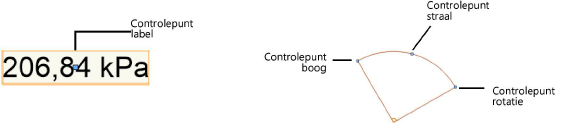
U kunt de eigenschappen van de uitlaten in het Infopalet bewerken.
Klik om de velden te tonen/te verbergen.
~~~~~~~~~~~~~~~~~~~~~~~~~